 车贷项目管理系统操作手册文档格式.docx
车贷项目管理系统操作手册文档格式.docx
- 文档编号:13319240
- 上传时间:2022-10-09
- 格式:DOCX
- 页数:14
- 大小:621.79KB
车贷项目管理系统操作手册文档格式.docx
《车贷项目管理系统操作手册文档格式.docx》由会员分享,可在线阅读,更多相关《车贷项目管理系统操作手册文档格式.docx(14页珍藏版)》请在冰豆网上搜索。
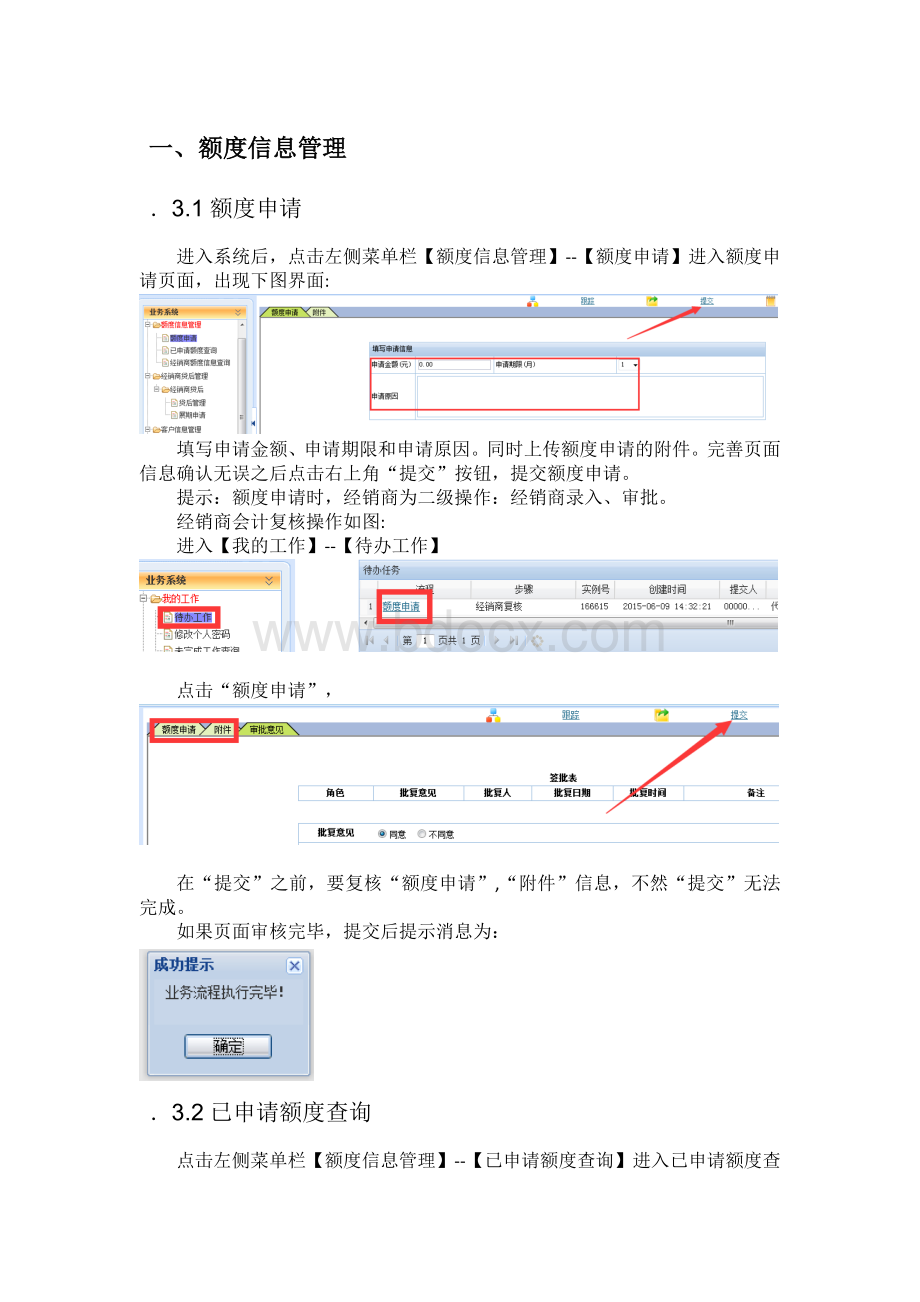
点击“额度申请”,
在“提交”之前,要复核“额度申请”,“附件”信息,不然“提交”无法完成。
如果页面审核完毕,提交后提示消息为:
.3.2已申请额度查询
点击左侧菜单栏【额度信息管理】--【已申请额度查询】进入已申请额度查询页面,出现下图界面:
选择条件选项信息,点击“查询”按钮,可查询经销商自己申请的额度信息申请状态情况。
.3.3经销商额度信息查询
点击左侧菜单栏【额度信息管理】--【经销商额度信息查询】进入经销商额度信息查询页面,出现下图界面:
选择条件选项信息,点击“查询”按钮,可知道经销商额度使用情况信息和额度截止时间。
二、客户信息管理
.4.1经销商信息管理
4.1.1经销商基本信息
① 经销商网点信息维护
进入系统后,点击左侧菜单栏【客户信息管理】--【经销商信息管理】--【经销商基本信息】--【经销商网点信息维护】进入经销商网点信息列表显示页面,出现下图界面:
点击“添加”按钮,进入添加网点信息页面,出现下图界面:
完善网点信息,点击“提交”按钮,维护网点信息成功。
可以添加多个网点。
② 创建贷款信息
进入系统后,点击左侧菜单栏【客户信息管理】--【经销商信息管理】--【经销商基本信息】--【创建贷款信息】进入创建贷款信息页面,出现下图界面:
完善贷款信息,点击“提交”按钮,提交到下一流程节点-财司“代理结算员”审核,依此类推,所有审核流程提交完成之后,维护贷款信息成功。
所有带红*的选择必须输入完整。
1、工厂编号:
为经销商在股份公司DMS系统编号,为股份公司唯一识别码;
2、中征码:
为贷款卡号;
3、股东名称、股份比例、股份金额:
只填写最大股东名称、比例、金额(后续会加以更改);
4、所属区域:
为财务公司规划区域范围
5、代理区域:
为经销商销售区域;
③ 维护经销商
进入系统后,点击左侧菜单栏【客户信息管理】--【经销商信息管理】--【经商基本信息】--【维护经销商】进入维护经销商页面,经销商可以维护自己的基本信息和上传附件列表信息,出现下图界面:
完善经销商基本信息,点击“提交”按钮,提交到下一流程节点-财司“代理结算员”审核,依此类推,所有审核流程提交完成之后,维护经销商信息成功。
所有带红*的选择必须输入完整,所有必传附件必须全部上传。
.4.1.2录入报表信息
① 录入主财务报表
进入系统后,点击左侧菜单栏【客户信息管理】--【经销商信息管理】--【录入报表信息】--【录入主财务报表】进入新增报表页面,出现下图界面:
根据财司提供的资产负债表和利润表格式填写财务数据,再依次导入系统。
完善页面信息,确认无误之后点击“提交”按钮,提交到下一流程节点经销商二级审核,待财务人员审批完成之后,录入主财务报表信息成功。
点击“财务报表录入”,
在“提交”之前,一定要复核“基础信息”,“资产负债表”,“利润表”信息,不然“提交”无法完成。
三、经销商担保管理
.5.1创建担保人信息
5.1.1个人担保人信信息
进入系统后,点击左侧菜单栏【经销商担保管理】--【个人担保人信息】进入创建个人担保人页面,出现下图界面:
完善担保人信息,点击“提交”按钮,提交到下一流程节点-财司“买方信贷部经理”审核,依此类推,所有审核流程提交完成之后,创建担保人信息成功。
5.1.2法人担保人信息
进入系统后,点击左侧菜单栏【经销商担保管理】--【法人担保人信息】进入创建法人担保人页面,出现下图界面:
完善担保人信息,点击“提交”按钮,提交到下一流程节点财司-“买方信贷部经理”审核,依此类推,所有审核流程提交完成之后,创建担保人信息成功。
四、库存信息管理
.6.1库存信息管理
进入系统后,点击左侧菜单栏【库存信息管理】--【库存信息管理】进入库存信息管理页面,出现下图界面:
6.1.1新增库存
点击“添加”按钮,出现下图界面:
进入新增库存页面
选择车型信息,完善库存数据录入,确认无误之后点击“提交”按钮,提交到下一流程节点-财司“买方信贷部客户经理”审核,所有审核流程提交完成之后,新增库存信息成功。
6.1.2查询库存
选择车型系列,点击“查询”按钮,根据查询条件模糊查询出相对应的库存信息,出现下图界面:
6.1.3编辑库存
选择要编辑的库存信息,出现下图界面:
修改库存数据,确认无误之后点击“提交”按钮,提交到下一流程节点审核,依此类推,所有审核流程提交完成之后,更新库存信息成功。
6.1.4删除库存
选择要删除的库存信息,出现下图界面:
库存数据确认无误之后点击“提交”按钮,提交到下一流程节点审核,依此类推,所有审核流程提交完成之后,删除库存信息成功。
五、经销商放款还款
.7.1逐车贷款还款试算
进入系统后,点击左侧菜单栏【经销商放款还款】--【逐车贷款还款试算】进入逐车贷款还款试算页面,出现下图界面:
7.1.1查询功能
输入车架号,点击“查询”按钮,根据车架号查询出相应的还款车辆信息。
7.1.2全选功能
点击“全选”按钮,选择当前页面所有还款车辆信息,点击“重置”按钮,清除所有选择。
7.1.3试算功能
勾选车辆信息,点击“试算”按钮,进入还款试算页面。
点击“试算”按钮,进入利息试算界面。
可以勾选多台车进行试算。
7.1.4重置功能
点击“重置”按钮,清除查询信息,可以重新进行查询。
.7.2经销商贷款还款
7.2.1贷款还款逐车
进入系统后,点击左侧菜单栏【经销商放款还款】--【经销商贷款还款】--【贷款还款逐车】进入贷款还款逐车页面,出现下图界面:
① 查询贷款信息
输入查询条件,点击“查询”按钮,模糊查询默认为所有贷款车辆信息,出现下图界面:
② 贷款还款
勾选贷款信息,点击“提交”按钮,
进入贷款还款页面,出现下图界面:
确认页面信息无误之后,点击“提交”按钮,提交到下一流程节点经销商二级审核,审核流程提交完成之后,贷款还款成功。
经销商会计复核操作如图:
进入【我的工作】--【待办工作】:
点击“采购车辆贷款还款”,进入还款复核界面:
在“提交”之前,一定要先审核“贷款还款逐车”和“车辆信息”,因为系统验证了这两个信息是否审核,如何没有审核,提交无法完成,提示以下消息:
说明还款操作完成。
若经销商的还款账户余额不足,等待系统响应后,刷新还款页面会提示“账户余额不足”信息,可以继续还款。
只有余额足够,才能还款成功。
出现下图界面:
六、经销商车辆信息查询
.8.1车辆信息查询
进入系统后,点击左侧菜单栏【经销商车辆信息查询】--【车辆信息查询】进入查询经销商贷款车辆信息页面,出现下图界面:
根据“车架号”查询条件模糊查询出相对应的贷款车辆信息,出现下图界面:
根据“车辆还款状态”,查询条件模糊查询出相对应的贷款车辆信息,出现下图界面:
七、经销商贷后管理
.9.1经销商贷后
9.1.1贷后管理
进入系统后,点击左侧菜单栏【经销商贷后管理】--【经销商贷后】--【贷后管理】进入贷后管理页面,出现下图界面:
① 查询经销商贷后信息
选中一条借据号信息,点击借据号,进入经销商贷款车辆信息页面,出现下图界面:
② 新增客户信息
点击“添加”按钮,进入新增客户信息页面,出现下图界面:
完善页面信息,确认无误之后点击“提交”按钮,新增客户信息成功。
- 配套讲稿:
如PPT文件的首页显示word图标,表示该PPT已包含配套word讲稿。双击word图标可打开word文档。
- 特殊限制:
部分文档作品中含有的国旗、国徽等图片,仅作为作品整体效果示例展示,禁止商用。设计者仅对作品中独创性部分享有著作权。
- 关 键 词:
- 项目 管理 系统 操作手册
 冰豆网所有资源均是用户自行上传分享,仅供网友学习交流,未经上传用户书面授权,请勿作他用。
冰豆网所有资源均是用户自行上传分享,仅供网友学习交流,未经上传用户书面授权,请勿作他用。


 12处方点评管理规范实施细则_精品文档.doc
12处方点评管理规范实施细则_精品文档.doc
 17种抗癌药纳入国家基本医疗保险工伤保险和生育保险药品目录_精品文档.xls
17种抗癌药纳入国家基本医疗保险工伤保险和生育保险药品目录_精品文档.xls
